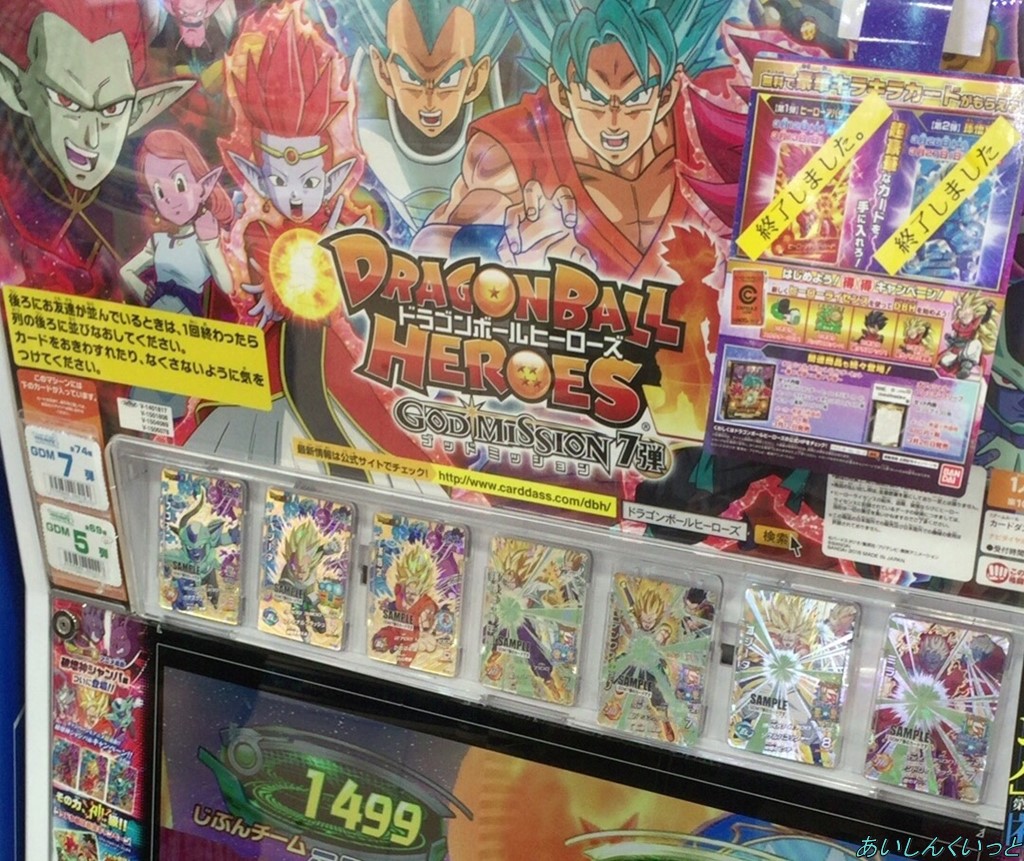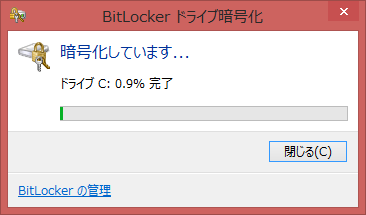この記事には広告を含む場合があります。
記事内で紹介する商品を購入することで、当サイトに売り上げの一部が還元されることがあります。
ども。あいしんくいっと(@ithinkitnet)です。
 ithinkit
ithinkit
企業でインターネットを使う場合、「プロキシ経由じゃないとダメ」ってケースが比較的多かったりします。
そんな時、WindowsやLinuxではプロキシをどう設定すれば良いのでしょうか?
という訳で今回は「WindowsおよびLinuxでのプロキシ設定」について書いておきたいと思います。
WindowsおよびLinuxでのプロキシ設定
Windowsのプロキシ設定
Windowsの場合はIE(インターネットエクスプローラ)に設定します。
[インターネットオプション]-[接続タブ]-[LANの設定]IEのインターネットオプションをクリック。
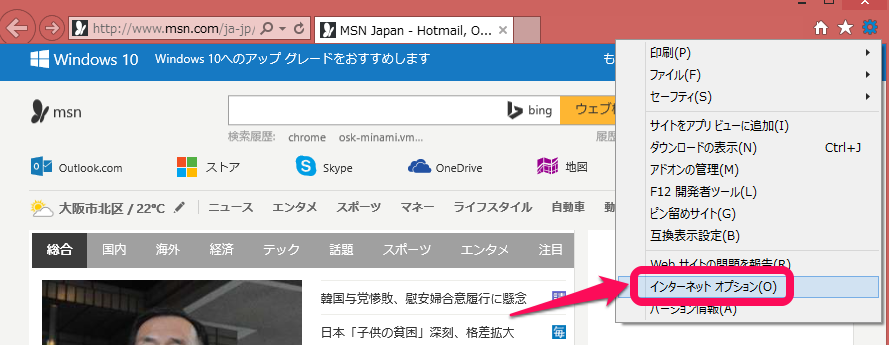
接続タブを選択し、「LANの設定」をクリック。
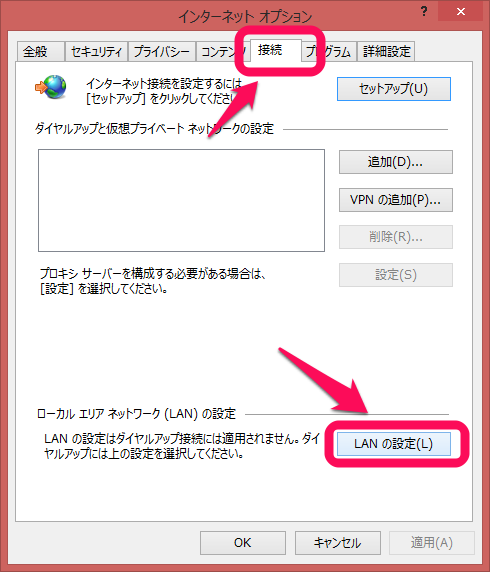
「LANにプロキシサーバを使用する」にチェックし、プロキシサーバ情報を入力。
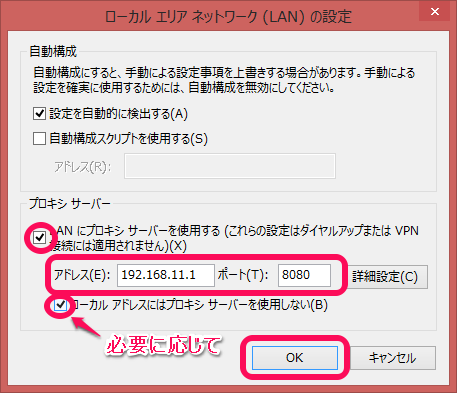
上記はIEの場合ですが、CromeやFirefoxも大体同じ。
IEのプロキシ設定はコマンドでも設定出来るみたいですね。
参考 Internet Explorer のプロキシの設定をコマンドで実行する方法
WindowsUpdateでプロキシパックは使えないので注意しましょう
 WindowsUpdateにプロキシパックは使えない!プロキシサーバーを直接指定する必要あり
WindowsUpdateにプロキシパックは使えない!プロキシサーバーを直接指定する必要あり
Linuxのプロキシ設定
CentOSを例としたプロキシ設定を記載しておきます。
GUI環境であれば、Windowsの場合と同様にブラウザに設定すれば良いのですが、CUIの場合はコマンドもしくは設定ファイルの編集が必要になります。
一時的なプロキシ設定
一時的なプロキシ設定であれば、コマンド一発で設定出来ます。
export http_proxy=http://<ユーザID>:<PASS>@<IPアドレス>:<PORT番号>export http_proxy=http://<IPアドレス>:<PORT番号>あと、https通信も必要な場合が多いので合わせて設定しておきましょう。
export https_proxy=https://<ユーザID>:<PASS>@<IPアドレス>:<PORT番号>export https_proxy=https://<IPアドレス>:<PORT番号>恒久的なプロキシ設定
一時的なプロキシ設定の場合、OS再起動したり、ログアウトしたりするとプロキシ設定が消えてしまいます。
なので、恒久的にプロキシ設定する場合はファイルに書いておきます。
設定するファイルによってユーザ全体、ユーザ個別にそれぞれプロキシ設定をすることが出来ます。
全ユーザにプロキシ設定
/etc/profile.d以下に下記のようなファイルを作成します。
こちらもhttpsも合わせて設定しておきましょう。
export http_proxy=http://<ユーザID>:<PASS>@<IPアドレス>:<PORT番号>
export https_proxy=https://<ユーザID>:<PASS>@<IPアドレス>:<PORT番号>
もしくは、
export http_proxy=http://<IPアドレス>:<PORT番号>
export https_proxy=https://<IPアドレス>:<PORT番号>コマンド内容をそのままファイルにする感じです。
ユーザ毎に設定
各ユーザのホームディレクトリ直下の.bashrcに追記
export http_proxy=http://<ユーザID>:<PASS>@<IPアドレス>:<PORT番号>
export https_proxy=https://<ユーザID>:<PASS>@<IPアドレス>:<PORT番号>
もしくは、
export http_proxy=http://<IPアドレス>:<PORT番号>
export https_proxy=https://<IPアドレス>:<PORT番号>
[root@centos7 ~]# yum check-update
読み込んだプラグイン:fastestmirror
Repodata is over 2 weeks old. Install yum-cron? Or run: yum makecache fast
http://ftp.riken.jp/Linux/centos/7.2.1511/os/x86_64/repodata/repomd.xml: [Errno 12] Timeout on http://ftp.riken.jp/Linux/centos/7.2.1511/os/x86_64/repodata/repomd.xml: (28, 'Resolving timed out after 30385 milliseconds')
他のミラーを試します。[root@centos7 ~]# export http_proxy=http://192.168.11.3:8080
[root@centos7 ~]# yum check-update
読み込んだプラグイン:fastestmirror
Repodata is over 2 weeks old. Install yum-cron? Or run: yum makecache fast
base | 3.6 kB 00:00
extras | 3.4 kB 00:00これでWindows、Linuxともプロキシ経由でインターネットに繋がるようになります。
プロキシ環境でインターネットすることも少なくないので、WindowsとLinuxのプロキシ設定を知っておくと何かと捗ります。
 ithinkit
ithinkit
以上、あいしんくいっとでした( *´艸`)